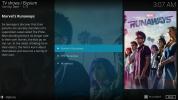Hogyan telepítsük az SPMC-t az Amazon Fire Stick-re
Az Amazon Fire TV Stick, más néven egyszerűen Fire Stick néven ismert, egy apró hardverdarab, amelyet megtehetsz csatlakoztassa a HDMI-támogató TV-jét, hogy az egyszerű televíziót Android-alapú médiagé alakítsa központ. A készülék olcsó költsége és kifinomult funkcionalitása számos rajongót megnyerte a három évvel ezelőtti megjelenése óta. Noha a beépített Fire Stick élmény szilárd, a Fire Stick még ennél is többet használhat, ha telepít valamilyen extra opcionális szoftvert.
Ma megmutatjuk neked az SPMC telepítése az Amazon Fire Stick-re. Lehet, hogy már ismeri a Kodi-t, az ingyenes nyílt forráskódú médiaközpont-szoftvert, amelyet bármilyen eszközre telepíthet, beleértve a Fire Sticks-et is. Van azonban a Kodi SPMC nevű speciális verziója, amelyet kifejezetten Android-alapú eszközök számára fejlesztettek ki, például a Fire Stick. Az SPMC-t a Kodi vezető Android fejlesztője hozta létre és tartja karban, tehát bár ez egy Kodi nem hivatalos villája, rendkívül jól kódolva van, és következetes élményt nyújt.

Ha az SPMC-t és a Kodi-t egymás mellett használnád, akkor nagyon hasonlóak tűnnek a surfáláshoz. Végül is a szoftver közötti fő különbségek elsősorban az Android kis méretű optimalizálása, néhány kisebb hibajavítás mellett. Egy hasznos dolog, amelyet érdemes megjegyezni, hogy az SPMC és a Kodi alkalmazás-azonosítói eltérőek, így mindkettőt egyszerre telepítheti a készülékére, és kipróbálhatja mindkettőt, hogy megtudja, melyiknek tetszik jobban.
Összességében azt javasoljuk, hogy az SPMC-t használja a Kodi helyett a Fire Stick-en, mert ügyesen optimalizálja és kevesebb hibát tartalmaz. Az alábbiakban megmutatjuk, hogyan kell telepíteni az SPMC-t a Fire Stick-re, majd megmutatja, hogyan használható filmek, TV-műsorok, sportok és egyebek nézésére.
Egy dolog, amelyet meg kell jegyeznünk, mielőtt elkezdenénk, az, hogy minden új alkalmazás telepítése előtt először be kell állítania az Amazon-fiókját a Fire Stick-en. Annak ellenére, hogy az SPMC alkalmazás ingyenes, bármit letölthet, kösse össze a Fire Stick-et az Amazon-fiókjával. Tehát ha nemrég kapott egy új Fire Stick-et, akkor az alábbi utasítások követése előtt végezze el a szokásos üzembe helyezési eljárást.
30 napos pénz-visszafizetési garancia
Miért szerezzen VPN-t az SPMC használata előtt?
Mielőtt telepítené az SPMC-t a Fire Stick-re, gondolkodnia kell a biztonságról. Bár maga az SPMC szoftver a Kodi egyik ága, amely ingyenes, nyílt forráskódú és teljesen legálisan használható, a Az SPMC-be vagy a Kodi-ba telepíthető kiegészítők lehetővé teszik a szerzői joggal védett tartalmak streamingjét, ami jogi szürke színűvé teszi őket terület. A kiegészítők nem biztonságos internetkapcsolaton keresztüli használatáért pénzbüntetéssel vagy büntetőeljárással kell számolnia.
Tehát hogyan lehetne biztonságban tartani magát az SPMC használatakor? A legjobb dolog a VPN használata. Ez a szoftver titkosítja az összes adatot, amelyet az eszközről küld az interneten, a VPN-szolgáltató által üzemeltetett szerver felé tartva, ahol dekódolása és küldése útján történik. Ez azt jelenti, hogy senki sem láthatja, hogy az interneten streaming-e tartalmat.
Milyen tulajdonságokkal kell rendelkeznie egy jó VPN-szolgáltatónak? Úgy gondoljuk, hogy a legfontosabbak:
- Gyors csatlakozási sebesség
- Különböző operációs rendszerek - ebben az esetben az Android - támogatása
- Rengeteg szerver sok különböző országban
- Nincs naplózás
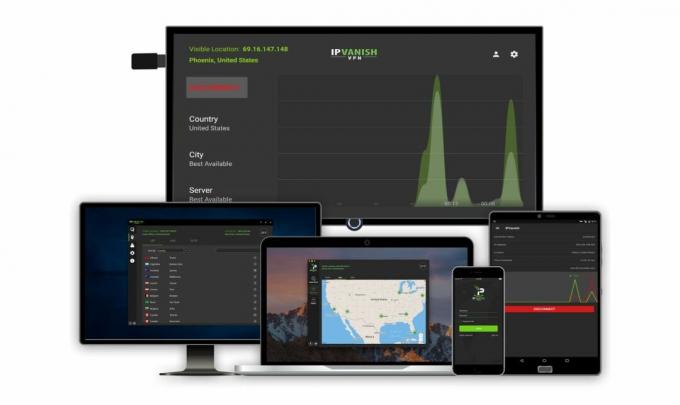
Az SPMC-vel együtt javasolt VPN IPVanish. Gyors csatlakozási sebességgel rendelkezik, több mint 850 szerver több mint 60 országban, szigorú bejelentkezési tilalmi politika, valamint az Android, valamint a PC, a Mac és az iOS szoftveres támogatása. Ez megfelel minden követelményünknek, és könnyen telepíthető és használható.
KIZÁRÓLAGOS: Használja ki a különleges ajánlatot az addiktív tippek olvasói számára - kap egy hatalmas 60% -os kedvezményt az éves tervre, amely havonta csak 4,87 USD-t tesz ki. Még egy 7 napos pénz-visszafizetési garancia van, így bizalommal vásárolhat.
Az SPMC telepítése a Fire Stick-re
Miután beállította a Fire Stick-et és telepítette a VPN-t, megkezdhetjük az SPMC telepítését a Fire Stick-re. Ehhez először engedélyeznie kell az ismeretlen forrásokból származó alkalmazások telepítését, majd le kell töltenie az SPMC-t a fejlesztő GitHub oldaláról és telepítenie. Itt található lépésről lépésre, hogyan kell ezt megtenni:
- Kezdje a Fire honlapján
- Kattintson ide Beállítások, majd menj ide Eszköz, majd menj ide Fejlesztői beállítások

- Látja a kapcsolókat, amelyek lehetővé teszik a különféle lehetőségek engedélyezését. A módosítani kívánt beállítások engedélyezve vannak Alkalmazások ismeretlen forrásokból és ADB hibakeresés.
 Váltson ezekre a lehetőségekre, majd erősítse meg a kiválasztásával Bekapcsol a megjelenő felugró ablakból
Váltson ezekre a lehetőségekre, majd erősítse meg a kiválasztásával Bekapcsol a megjelenő felugró ablakból 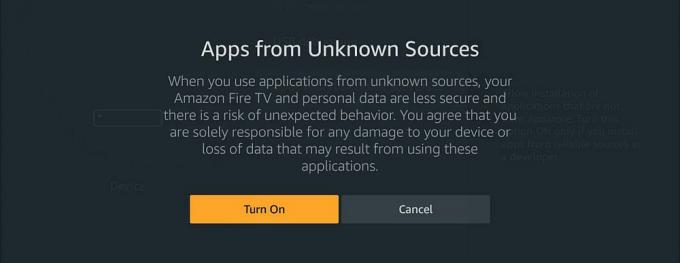
- Menj vissza a Fire oldalára
- Most kattintson a gombra bal a keresési funkció megnyitásához, majd írja be a Downloader alkalmazást az alkalmazás kereséséhez
- Lát egy nagy narancsot Downloader az alkalmazás ikonjára. Kattintson rá

- Most megjelenik egy képernyő a Downloader alkalmazás részleteivel. Kattintson Kap az alsó menüben, majd nyomja meg a gombot rendben
- A telepítés után, amely nem tarthat sokáig, nyomja meg a gombot Nyisd ki gomb, amely a sárga helyébe lép Kap gombot az alkalmazás előnézeti oldalán (megnyomhatja a nagy narancssárga ikont az alkalmazás megnyitásához a kezdőképernyőn vagy az alkalmazások menüben is)
- Megnyílik az alkalmazás új funkcióit bemutató képernyő. nyomja meg rendben tudomásul venni
- Most egy szövegmező jelenik meg, amikor megadhatja a fájl helyét annak letöltéséhez. Írja be a letöltött fájl URL-jét, amely a következő: https://github.com/koying/SPMC/releases/tag/16.7.0-spmc. Még egyszer ellenőrizze, hogy helyesen írta-e be, majd nyomja meg a gombot Megy
- Ezzel megnyílik a fejlesztő GitHub oldala. Ahogy a GitHub-ról töltünk le, ez azt jelenti, hogy biztos lehet abban, hogy megkapja az SPMC legújabb és legfrissebb verzióját. Jelenleg az SMPC a 16.7.0 verzión van, vagyis megegyezik a Kodi v16-mal, más néven Jarvis. Használja a piros kört egérként, és görgessen le a GitHub oldal Letöltések szakaszához

- Kattintson a letöltések szakasz első címére SPMC-16.7.0-spmc-1e54f91-aarch64.apk

- A fájl letöltése megkezdődik. Várjon egy percet, amíg a letöltés befejeződik

- Most megjelenik egy felugró képernyő, amelyben megkérdezi, szeretné-e telepíteni az SPMC alkalmazást. Görgessen le a szöveg aljára és válassza a lehetőséget TELEPÍTÉS

- A telepítés megkezdődik. Várjon egy percet, amíg befejeződik
- Értesítést fog látni arról, hogy az alkalmazás telepítve van és készen áll az indításra

- választ NYISD KI a képernyő aljától
- Megjelenik az SPMC logó, és az alkalmazás megnyílik
- Ez az! Az SPMC alkalmazás telepítve van. Most csak be kell állítanunk, és elkezdhetjük a Fire Stick tartalmának figyelését
Hogyan állítsuk be az SPMC-t a Fire Stick-en
Most már telepítette az SPMC alap verzióját a Fire Stick-re. Az SPMC alkalmazással telepítheti azokat a kiegészítőket és felületeket, amelyeket testreszabni szeretne a használatához, és ha van tapasztalata a Kodi-val, akkor továbbléphet. Az új felhasználók számára azonban zavaró és időigényes lehet új források hozzáadása, és megpróbálni kideríteni, mely kiegészítők működnek, és melyek nem. Tehát ehelyett javasoljuk a build telepítését. Az összeépítés egy előre csomagolt alkalmazás, forrás és bőr készlet, tehát csak egy dolgot kell telepítenie az SPMC élményének teljes testreszabása érdekében. Az építkezés, amelyet javasolni fogunk, a One Alliance-től, egy jól ismert Kodi fejlesztői csoporttól származik. Ennek a konstrukciónak elegendő kiegészítője van, amelyekkel megtekintheti a kívánt filmeket, TV-műsorokat és sportokat, de nem olyan sok kiegészítővel, amelyek elkényezteti Önt. Úgy gondoljuk, hogy ez egy nagyszerű felépítés a Fire Stick felhasználók számára és azok számára, akik újak a Kodi-ban.
Így állíthatja be a One Alliance-t a Fire Stick-re építve:
- A Fire tűzoldaláról kezdve
- Menj Alkalmazások, majd görgessen az ikonok között, és kattintson a gombra SPMC
- Amikor megnyitja az SPMC-t, látni fogja, hogy pont úgy néz ki, mint a Kodi v16, más néven Jarvis. Tehát mindez nagyon ismerős lesz a tapasztalt Kodi felhasználók számára. De ha még nem ismeri a Kodi-t, ne aggódjon, megmutathatjuk, mit kell tennie
- Menj RENDSZER majd a Fájl kezelő
- Menj Forrás hozzáadása
- A képernyőn megjelenik egy beviteli mező. Írja be ezt az URL-t: http://onealliance.xyz/repo/, ügyeljen arra, hogy emlékezzen a http: // -re, és ügyeljen arra, hogy pontosan írja be az URL-t. Kattintson rendben és a repo nevét adja meg az alsó beviteli mezőbe történő beírással - „onealliance” -nek hívjuk
- Visszatérés a kezdőképernyőhöz, majd a RENDSZER majd a Beállítások
- Menj Kiegészítői
- választ Telepítés zip fájlból
- Most keresse meg onealliance, majd keresse meg az úgynevezett fájlt plugin.program.onealliancewizard.zip és kattintson rá
- Várjon értesítést, hogy a lerakat telepítve lett. Ez eltarthat egy ideig, tehát légy türelmes
- Most térjen vissza a kiegészítők szakaszhoz, és kattintson az OK gombra OneAlliance varázsló
- A One Alliance első telepítésekor megjelenik egy felugró ablak, amely megkérdezi, hogy meg szeretné-e tartani a beállításait. Válassza ki a megőrizni kívánt beállításokat, majd nyomja meg a gombot Folytatni
- Újabb felbukkanó képernyő jelenik meg. Most nyomja meg a gombot Építési menü
- Ezzel egy képernyőre juthat, amelyen a OneAlliance épít. Görgessen le az elemhez [16.2] OneAlliance Build (v3.0.2) és nyomja meg a gombot rendben
- Most válassza ki Friss telepítés és nyomja meg a gombot rendben
- A felbukkanó ablak megkérdezi, hogy szeretné-e visszaállítani az alapértelmezett beállításokat a telepítés előtt. Kattintson Folytatni
- A varázsló megkezdi a build letöltését. Várjon néhány percet, amíg letöltődik, mivel ez eltarthat egy ideig
- Értesítésben megkérdezi, hogy szeretné-e újratölteni a profilt vagy kényszeríteni a bezárást. Kattintson Kényszer bezárás
- Ez bezárja az SPMC kiegészítőt. Most térjen vissza a Fire kezdőképernyőjére
- Menj Alkalmazások, majd görgessen az ikonok között, és kattintson a gombra SPMC
- Amikor megnyílik, látni fogja, hogy a One Alliance felépítésének köszönhetően az SMPC új felülettel rendelkezik. Várjon néhány percet, amíg minden települ és frissül
- Most már készen állsz az SPMC használatára!
Hogyan kell használni az SPMC-t a tűzhelyén
Az összes telepítés után a Fire Stick a tartalom streamingjéhez és bármilyen nézéséhez használható.
Az SPMC megnyitásakor olyan menüopciókat láthat, mint az élő sport, a TV-műsorok, a Demand, a zene, a filmek, a TV-műsorok és még sok más. Észre fogja venni, hogy az Aeon Nox bőrét más megjelenés érdekében telepítette. Ha meg akarja változtatni, lépjen a Rendszerbe, majd az Interfészbe és válassza a Bőr lehetőséget. Kattintson a Bőr gombra, és visszaválthat az alapértelmezett felületre, vagy új felületet telepíthet más megjelenéshez.
Ez a konstrukció előre telepítve van, rengeteg legnépszerűbb bővítménnyel, mindenféle figyelésre tartalmak, mint például a BOB korlátlanul, Elysium, BBC iPlayer, Exodus, Maverick TV, UK Turk lejátszási listák és sok más. Az SPMC használatához válassza ki a menüelemeket, mint például a MOVIES, majd válassza a menüből egy alkalmazást, például az Elysium. Ezzel eljuthat a kiegészítőhöz, ahonnan új kiadásokat, kiemelt filmeket, legjobban értékelt filmeket és egyebeket tölthet be. Alternatív megoldásként eljuthat a TV SHOWS menüponthoz olyan kiegészítők megtekintéséhez, mint például a Covenant, amelyek lehetővé teszik a TV-műsorok legújabb epizódjainak közvetítését. Végül eljuthat a LIVE SPORTS oldalra is, és választhat olyan lehetőségek közül, mint a Nemesis, amelyek lehetővé teszik a sportesemények, például a futball mérkőzések közvetítését.
Következtetés
Most már van egy FireMickel, amelybe van töltve az SPMC, és előtelepítve vannak a kiegészítők a tartalom streamingjéhez, és új bőr a friss megjelenés érdekében. Az One Alliance felépítése nagyszerű kiindulópont kezdőknek, mivel az összes alapvető alapot lefedi.
Ha bármilyen problémája van az SPMC telepítésével a Fire Stick-re, akkor értesítse velünk az alábbi megjegyzéseket, és mindent megteszünk, hogy végigvezetjük a folyamatot. Boldog néz!
Keresés
Legutóbbi Hozzászólások
2018-as világkupa D csoport - Hogyan lehet élő közvetítéseket nézni Argentína és Izland és Horvátország és Nigéria között
A FIFA 2018-as világkupája A D csoport egy kicsit mindent kínál. Ar...
Hogyan nézhetem meg a Marvel online és Kodi futójátékát
A 2017 végén meglepő TV-műsor egyik slágere a Marvel's Runaways vol...
Hogyan irányíthatja a Plexet egy VPN-vel, megőrizheti az adatvédelmét
Plex egy erőteljes médiaközpont-szolgáltatás, amely lehetővé teszi ...